
Registrazione dell'impostazione stampa su Hot Folder
Registrare un'impostazione di stampa quando si stampa su Hot Folder.
L'esempio seguente crea un'impostazione di stampa in cui il file PDF originale di 32 pagine A4 viene ridotto è stampato 2 in 1 in entrambi i lati della carta A4.
Nell'esempio, sono specificate le seguenti impostazioni.
Voci di impostazione:
Impostazione vassoio carta
Simplex/Duplex
Rilegatura
Set
Fascicola/Gruppo
Formato carta
Orientamento
Combina originali/Ripeti immagine
È anche possibile registrare l'impostazione di stampa dell'Hot Folder usando PageScope Web Connection. Per informazioni dettagliate su PageScope Web Connection, fare riferimento a Impostazione Hot Folder.
Le voci di impostazione possono differire a seconda del tipo di stampante utilizzato e la configurazione delle opzioni.
Ogni stampante può contenere diverse impostazioni lavoro.
Attuare la procedura di Registrazione di un'impostazione utente per visualizzare la schermata [Menu Impostazioni amministr sistema].
Premere [Impostazioni di rete] nella schermata [Menu Impostazioni amministr sistema], quindi premere in sequenza [Impostazione NIC] e [Impostazione Hot Folder].
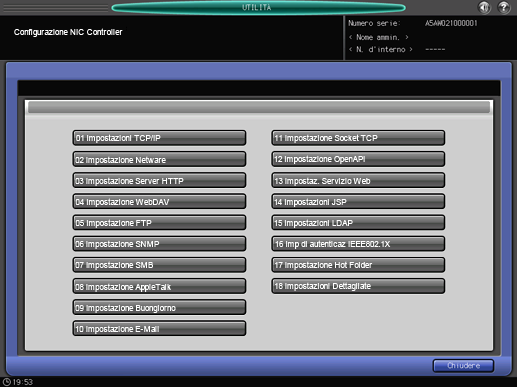
È visualizzata la schermata [Impostazione Hot Folder].
Premere [Impostazioni Cartella].
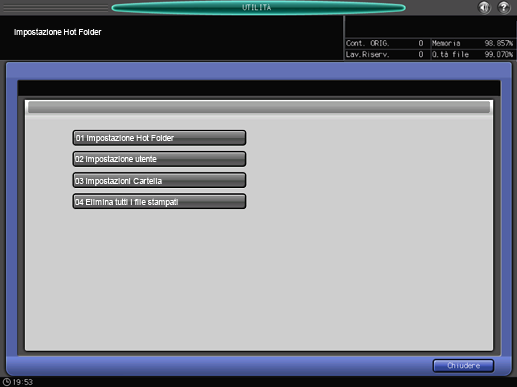
È visualizzata la schermata [Impostazioni Cartella].
Selezionare una Hot Folder per registrare un'impostazione di stampa, quindi premere [Mod].
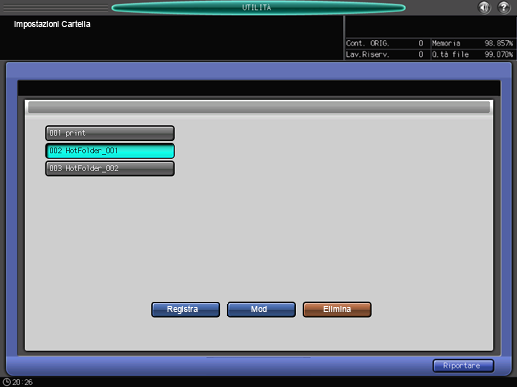
Premere [Succ].
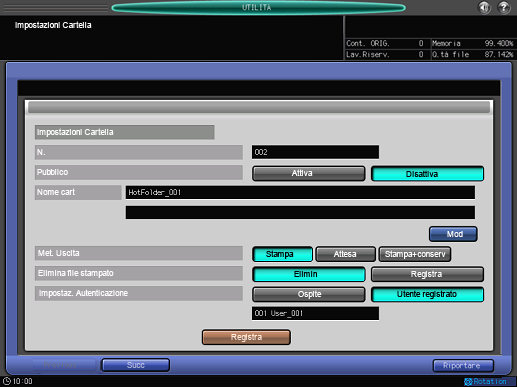
Premere [Impostazione di stampa di Hot Folder] per [Priorità Impostaz. Stampa].
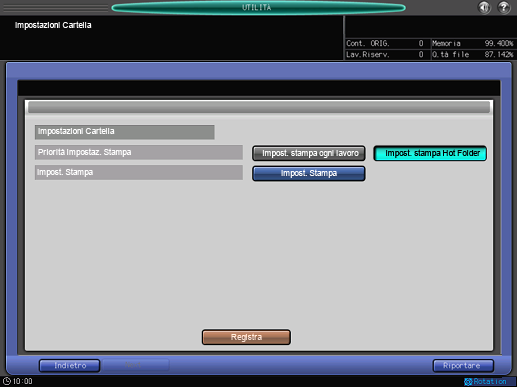
Premere [Impost. Stampa].
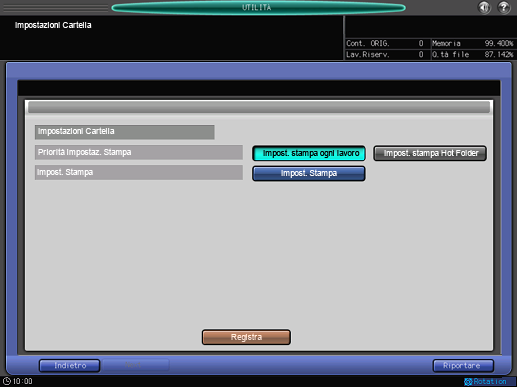
Premere [Impostazione vassoio carta].
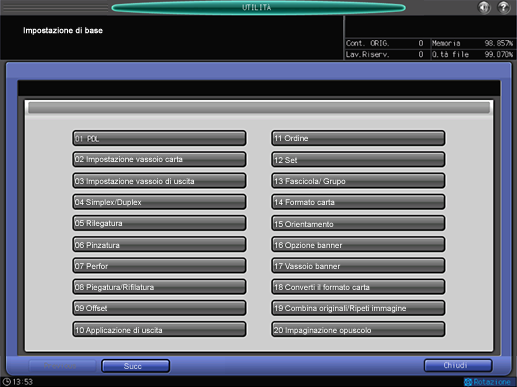
Selezionare [Vassoio1], quindi premere [OK].
Accertarsi che della carta A4 sia caricata nel vassoio 1.
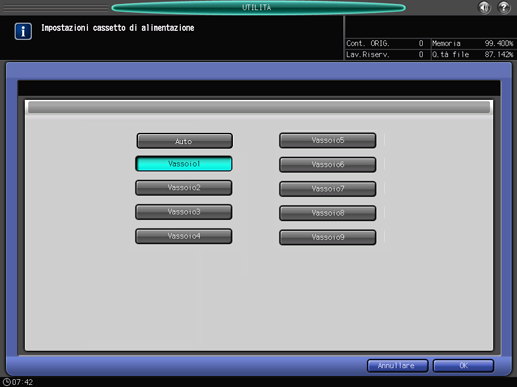
Impostare le seguenti voci nella stessa maniera.
Elemento
Impostazione
[Simplex/Duplex]
[2 Lati]
[Rilegatura]
[Rilegatura superiore]
[Set]
10
[Fascicola/Gruppo]
[Classificare]
[Formato carta]
[A4]
[Orientamento]
[Verticale]
[Combina originali/Ripeti immagine]
[2 in 1]
Una volta impostate le voci, premere [Chiudi].
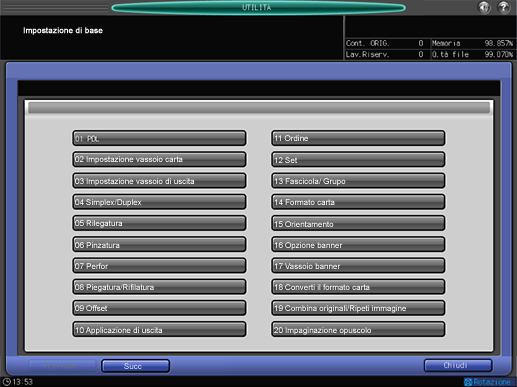
Premere [Registra].
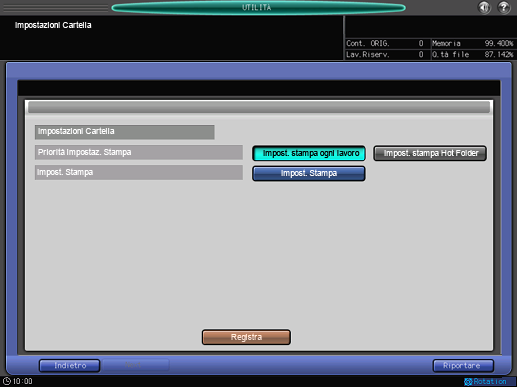
Premere [Chiudi].
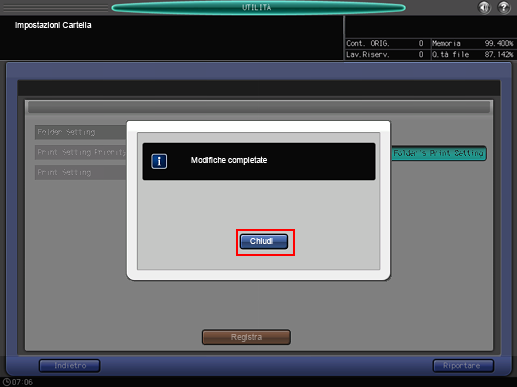
L'impostazione di stampa è registrata nella Hot Folder.
